Win10游戏全屏任务栏没法隐藏该怎么办?
来源:Win7之家
时间:2023-07-26 20:39:41 266浏览 收藏
大家好,今天本人给大家带来文章《Win10游戏全屏任务栏没法隐藏该怎么办?》,文中内容主要涉及到,如果你对文章方面的知识点感兴趣,那就请各位朋友继续看下去吧~希望能真正帮到你们,谢谢!
我们在打游戏的情况下通常都是应用全屏幕方式,可以提供更多的游戏感受,可是有游戏玩家体现自身全屏游戏时经常发生任务栏没法隐藏的问题。小编接下来就为我们梳理了几类解决方案,大伙儿参照一下。
方式一:“alt+tab”键往返转换几回到桌面上
这一方式 是大家全屏显示任务栏的第一个解决方案,使用方便,不用使用太多的資源,一般情形下转换两三次就行了,不好得话参照第二种方式。
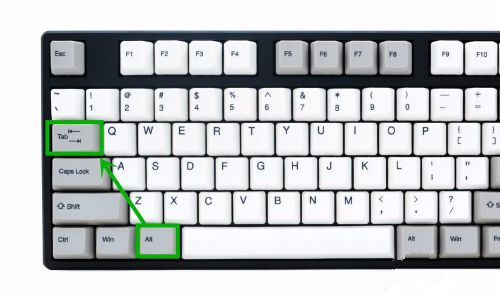
方式二:重新启动“Windows任务管理器”
1、右键任务栏空白,选择【任务管理器】选项(还可以右键逐渐logo,随后再选择【任务管理器】)
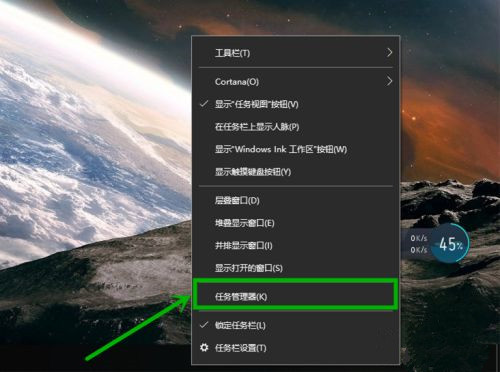
2、在开启的【任务管理器】的【过程】菜单栏,寻找并右键【Windows任务管理器】选择项,选择【重启】,此刻会占有很多CPU,完毕后任务栏就隐藏了。
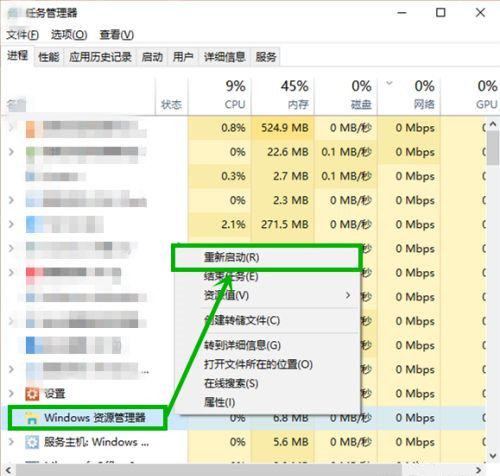
方式三:建立桌面上修补文档
1、在桌面上右键新创建一个文本文件(win10默认设置是文本文档开启),打开后键入:
taskkill/f/imexplorer.exe
explorer.exe
后储存撤出
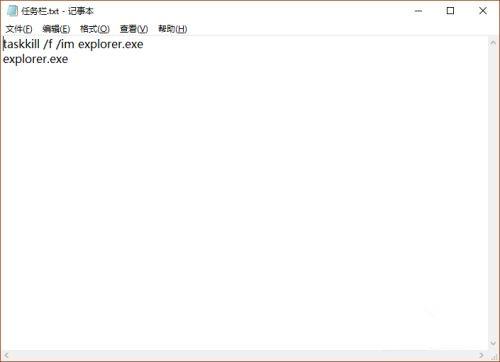
2、将文档的后缀名更改为bat为后缀名(例如:任务栏.bat),文件后缀名无法显示的可以直接开启一个文件夹名称,选择【查看】菜单栏,随后在【文件扩展名】前边打钩就行了。
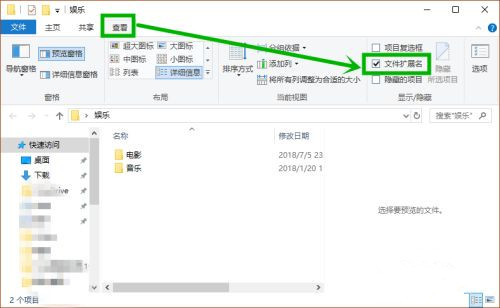
3、在桌面上右键此文档,选择【以管理员身份运行】,在弹框点一下是,随后等候一段时间就行了,中后期只必须再发生没法隐藏的情形下反复此流程就行了。
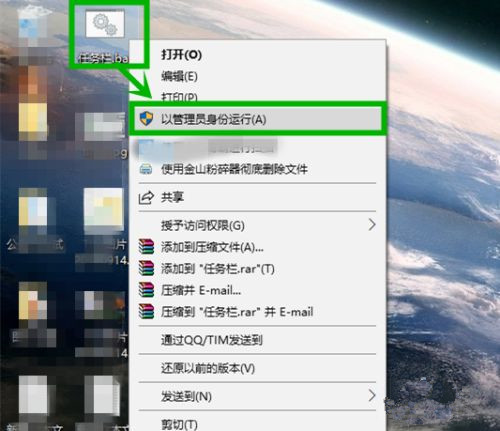
好了,本文到此结束,带大家了解了《Win10游戏全屏任务栏没法隐藏该怎么办?》,希望本文对你有所帮助!关注golang学习网公众号,给大家分享更多文章知识!
-
501 收藏
-
501 收藏
-
501 收藏
-
501 收藏
-
501 收藏
-
144 收藏
-
222 收藏
-
177 收藏
-
432 收藏
-
179 收藏
-
312 收藏
-
180 收藏
-
242 收藏
-
375 收藏
-
135 收藏
-
443 收藏
-
250 收藏
-

- 前端进阶之JavaScript设计模式
- 设计模式是开发人员在软件开发过程中面临一般问题时的解决方案,代表了最佳的实践。本课程的主打内容包括JS常见设计模式以及具体应用场景,打造一站式知识长龙服务,适合有JS基础的同学学习。
- 立即学习 543次学习
-

- GO语言核心编程课程
- 本课程采用真实案例,全面具体可落地,从理论到实践,一步一步将GO核心编程技术、编程思想、底层实现融会贯通,使学习者贴近时代脉搏,做IT互联网时代的弄潮儿。
- 立即学习 516次学习
-

- 简单聊聊mysql8与网络通信
- 如有问题加微信:Le-studyg;在课程中,我们将首先介绍MySQL8的新特性,包括性能优化、安全增强、新数据类型等,帮助学生快速熟悉MySQL8的最新功能。接着,我们将深入解析MySQL的网络通信机制,包括协议、连接管理、数据传输等,让
- 立即学习 500次学习
-

- JavaScript正则表达式基础与实战
- 在任何一门编程语言中,正则表达式,都是一项重要的知识,它提供了高效的字符串匹配与捕获机制,可以极大的简化程序设计。
- 立即学习 487次学习
-

- 从零制作响应式网站—Grid布局
- 本系列教程将展示从零制作一个假想的网络科技公司官网,分为导航,轮播,关于我们,成功案例,服务流程,团队介绍,数据部分,公司动态,底部信息等内容区块。网站整体采用CSSGrid布局,支持响应式,有流畅过渡和展现动画。
- 立即学习 485次学习
